Testnet настройка#
Настройка и запуск ноды поддерживающей evo сервисы подразумевают наличие базового понимания Linux и технологии блокчейн, а также способности внимательно следовать инструкциям. Этот процесс также требует регулярного обслуживания и тщательной защиты, особенно если вы не храните DASH на аппаратном кошельке. Во время настройки необходимо будет принять некоторые решения и дополнительные меры для повышения безопасности.
Если вы предпочитаете делегировать повседневную работу вашей мастерноды профессиональному оператору, то для этого существуют коммерческие сервисы хостинга мастернод. Используя такие сервисы хостинга, вы сохраняете полный контроль над залогом в 1000 DASH и выплачиваете согласованный процент от вашего вознаграждения оператору. Также можно делегировать представителю ваши ключи для голосования, для получения дополнительной информации смотрите документацию по управлению:.
Прежде чем начать#
В этом руководстве предполагается, что вы настраиваете одну мастерноду в тестовой сети и делаете это впервые. Если вы обновляете мастерноду, то вместо этой смотрите информацию здесь. Вам понадобится:
1000 DASH
Кошелёк для хранения DASH, предпочтительно аппаратный кошелёк, хотя кошелёк Dash Core также поддерживается
Сервер Linux, предпочтительно виртуальный выделенный сервер (VPS)
Информацию о размещенных мастернодах см. в документации, приведенной ниже:
В данной документации описаны команды, которые вводятся в графическом интерфейсе Dash Core путем открытия консоли из команды Window > Console, но тот же результат может быть достигнут на мастерноде путем ввода тех же команд и добавления префикса ~/.dashcore/dash-cli к каждой команде.
Конфигурация сервера#
Правильная конфигурация сервера необходима для успешной работы мастерноды как с точки зрения безопасности, так и с точки зрения производительности. Подробную информацию о подготовке сервера к размещению masternode см. на странице Конфигурация сервера.
Отправьте залог#
Для работы с мастернодой необходим адрес Dash с одним неизрасходованным транзакционным выходом (UTXO), равным ровно 1000 DASH. После того, как он был отправлен, необходимо извлечь различные ключи, касающиеся транзакции, для последующей записи в файл конфигурации и регистрации транзакции в качестве доказательства записи конфигурации в блокчейн, чтобы мастерноду можно было добавить в детерминированный список. Мастернода может быть зарегистрирована из аппаратного кошелька или официального кошелька Dash Core, хотя настоятельно рекомендуется использовать аппаратный кошелёк для повышения безопасности и защиты от взлома. В этом руководстве будут описаны шаги настройки запуска как с аппаратного кошелька, так и из кошелька Dash Core.
Вариант 1: Обеспечение в аппаратном кошельке#
Настройте свой Trezor с помощью кошелька Trezor по адресу https://wallet.trezor.io/ и отправьте тестовую транзакцию, чтобы убедиться в его работоспособности. Помощь в этом вопросе см. в в этом гайде - вы также можете (осторожно!) добавить парольную фразу к вашему Trezor для дополнительной защиты вашего залога. Создайте новый счет в кошельке Trezor, нажав Add account. Затем перейдите на вкладку Receive и отправьте на указанный адрес ровно 1000 DASH. Если вы создаете несколько мастернод, отправьте 1000 DASH на последовательные адреса в рамках одного нового счета. Вы увидите транзакцию, как только придет первое подтверждение, обычно в течение нескольких минут.
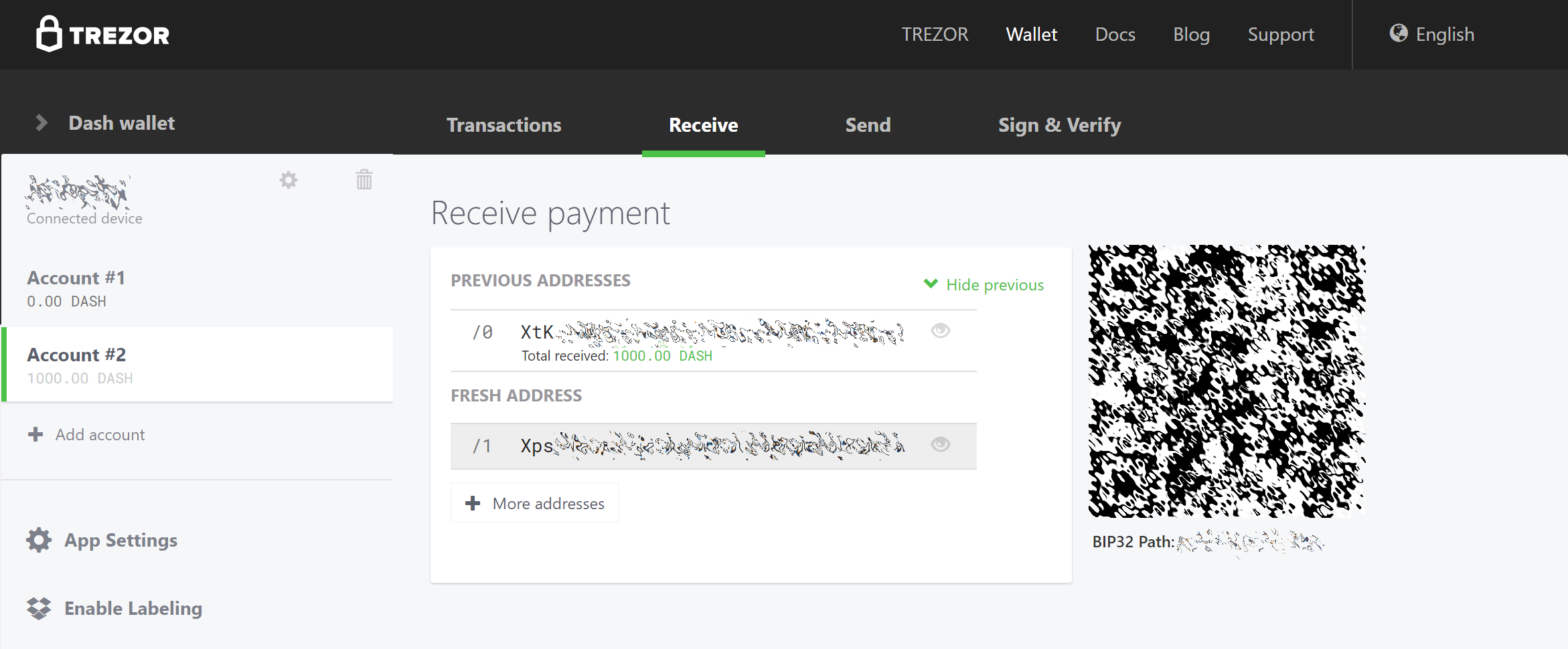
Вкладка Receive из кошелька Trezor, в которой отображается успешно переведённый залог в размере 1000 DASH#
Когда транзакция появится, кликните на QR-код справа, чтобы увидеть транзакцию в блокчейне. Не закрывайте это окно, пока выполняете дальнейшие шаги, поскольку скоро нам понадобится подтвердить, что существует 15 подтверждений транзакции, как показано на скриншоте ниже.
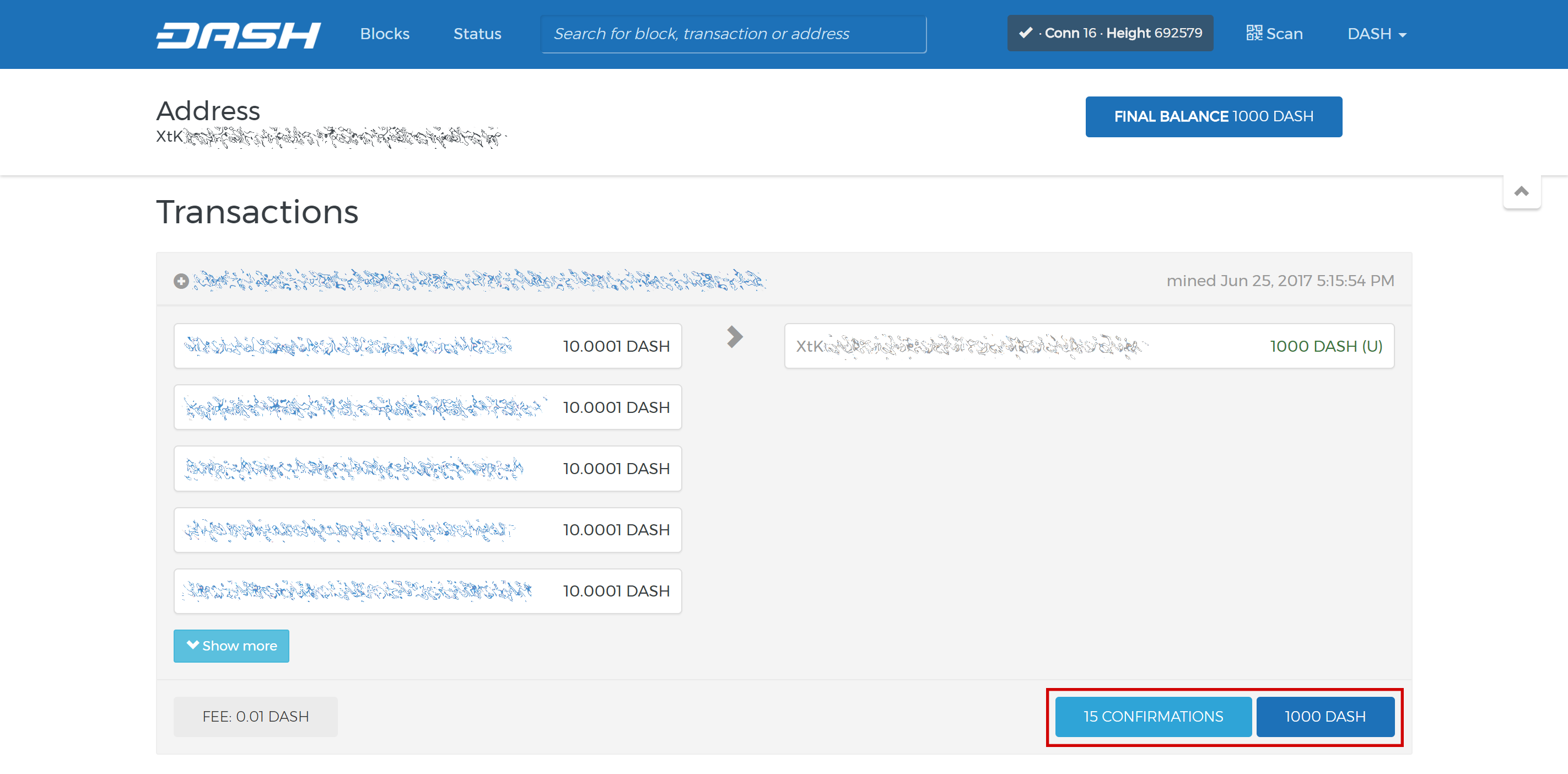
Блокчейн обозреватель Trezor показывает, что прошло 15 подтверждений перевода#
Во время ожидания завершения 15 подтверждений, загрузите последнюю версию Dash Masternode Tool (DMT) со страницы релизов GitHub здесь. Распакуйте и запустите файл. Появится следующее окно.
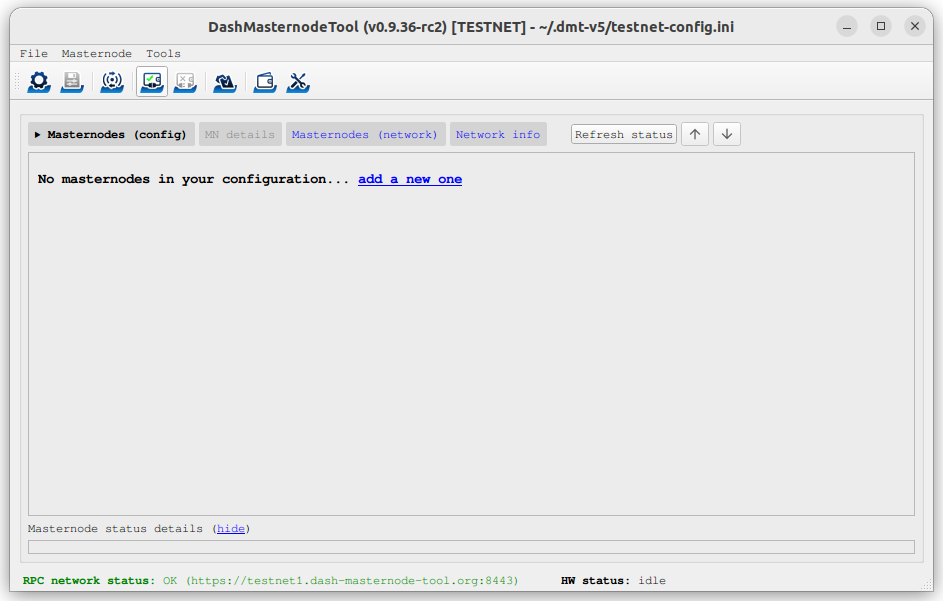
Экран запуска Dash Masternode Tool#
Кликните третью кнопку слева Check Dash Network Connection в верхнем левом углу главного окна, чтобы убедиться, что соединение работает. Затем соединитесь с вашим устройством Trezor и кликните следующую кнопку Test Hardware Wallet Connection, чтобы убедиться, что соединение с Trezor работает.
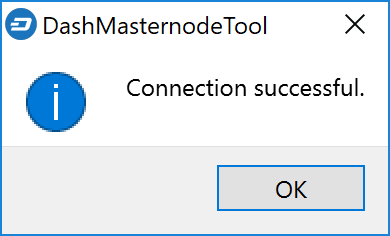
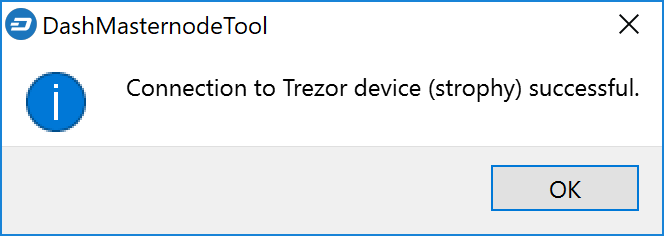
Подтверждения успешного соединения Dash Masternode Tool#
Теперь мы воспользуемся DMT для ввода основной информации о мастерноде2йце и извлечения идентификатора транзакции. Сначала нажмите кнопку add a new one или нажмите MN actions и выберите Add New Masternode Entry…. Выполните следующую последовательность действий, как показано на скриншоте:
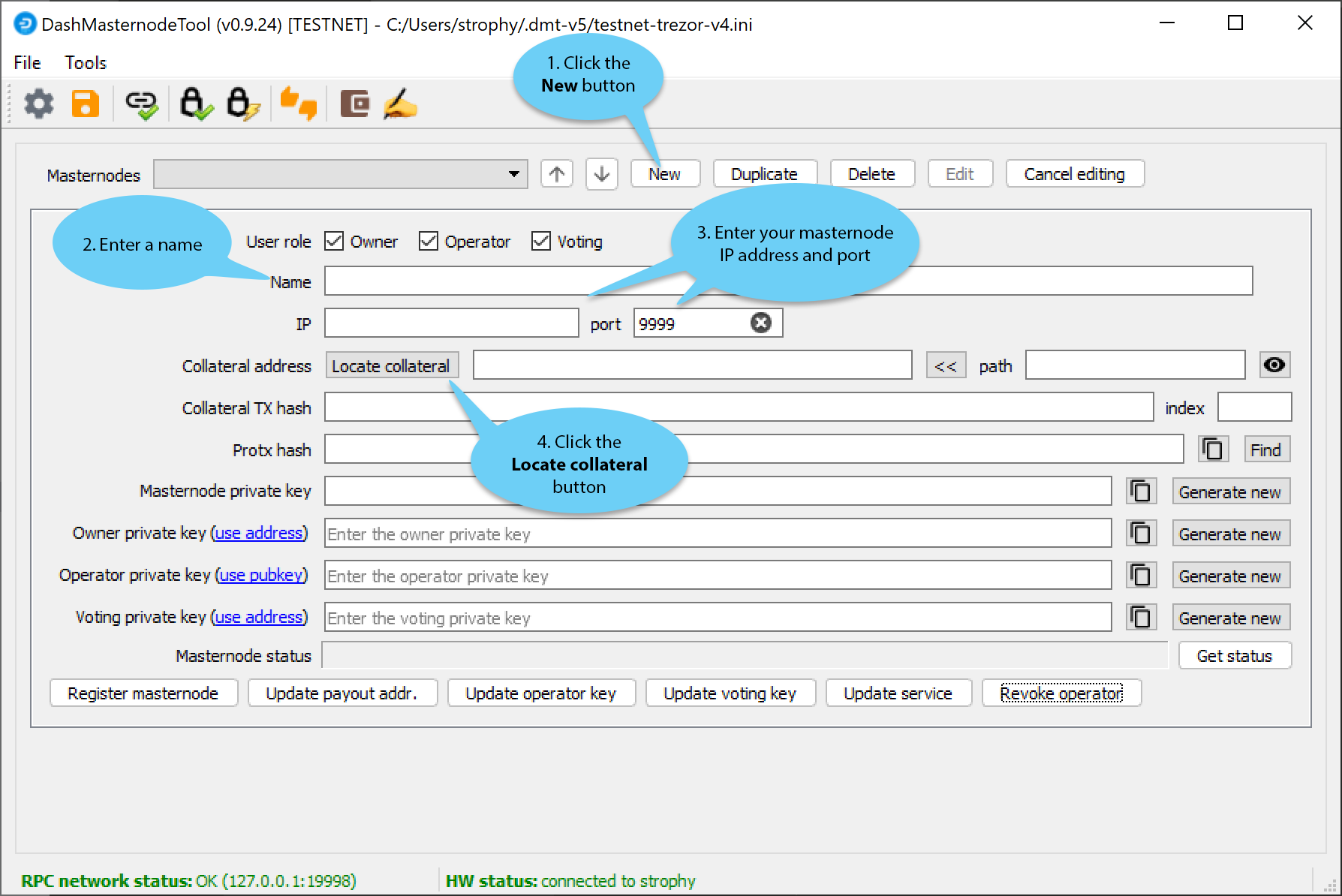
Шаги настройки Dash Masternode Tool#
Кликните на кнопку New.
Введите имя вашей мастерноды. Имя хоста, которое вы указали для VPS выше, является хорошим вариантом.
Введите IP-адрес вашей ноды. Его вы получили от вашего VPS-провайдера во время настройки сервера. Затем введите номер TCP-порта, должен быть использован порт 19999.
Нажмите Locate collateral, чтобы просмотреть неиспользованные операции по финансированию залога, доступные на подключенном аппаратном кошельке. Выберите адрес, на который был отправлено обеспечение в 1000 Dash, и нажмите Apply. Поля Collateral address, path, Collateral TX hash и index заполнятся автоматически.
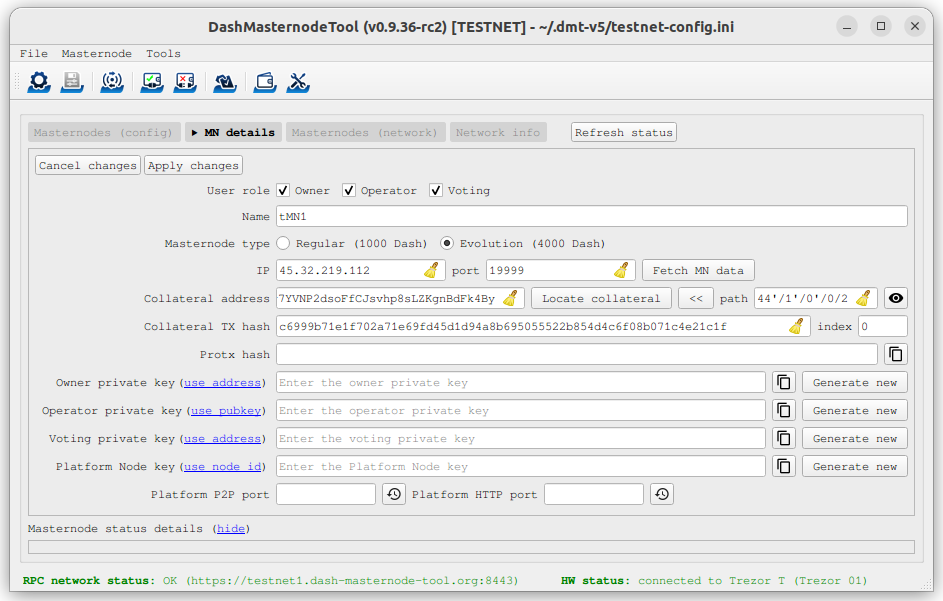
Dash Masternode Tool с конфигурацией ноды#
Оставьте DMT открытым и далее выполните следующий шаг: установка Dash Core на вашем VPS.
Вариант 2: Обеспечение в кошельке Dash Core#
Откройте кошелёк Dash Core и дождитесь пока он синхронизируется с сетью. По завершении это должно выглядеть вот так:
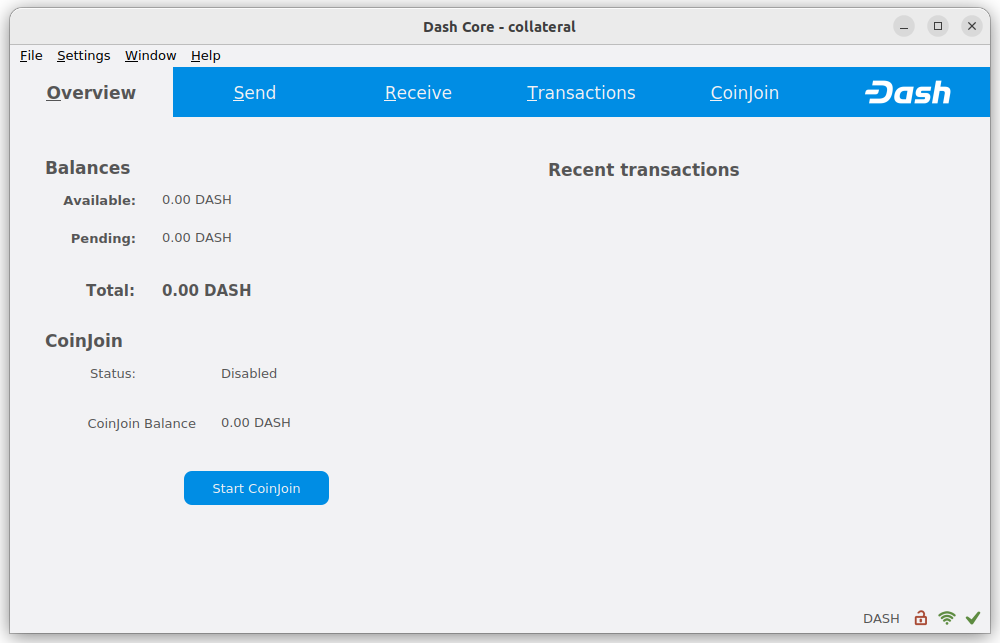
Полностью синхрониируйте кошелёк Dash Core#
Кликните Окно > Консоль, чтобы открыть консоль. Чтобы сгенерировать новый адрес для обеспечения, введите в консоль эту команду:
getnewaddress
yiFfzbwiN9oneftd7cEfr3kQLRwQ4kp7ue
Обратите внимание на адрес обеспечения, так как позже он нам понадобится. Следующим шагом является защита вашего кошелька (если вы до сих пор этого не сделали). Сначала зашифруйте кошелёк щёлкнув Настройки > Зашифровать кошелёк. Необходимо использовать новый и сильный пароль, который вы нигде не использовали ранее. Запишите свой пароль и сохраните его в безопасном месте, в противном случае доступ к кошельку окажется заблокированным навсегда и вы потеряете доступ к своим средствам. Следующим шагом сделайте резервную копию файла вашего кошелька выбрав Файл > Сделать резервную копию кошелька. Сохраните файл в безопасном месте, физически отдельном от вашего компьютера, так это будет единственный вариант доступа к ваши средствам, если с вашим компьютером что-то случится. Для получения более детальной информации по этим шагам смотрите здесь.
Теперь одиночной транзакцией отправьте сумму, точно равную 1000 DASH на адрес учётной записи, который вы сгенерировали во время выполнения предыдущего шага. Эти деньги можно отправить как с другого кошелька, так и со средств, которые находятся на вашем текущем кошельке. Когда транзакция будет совершена, найдите её по адресу в обозревателе блокчейна и наблюдайте за ней. Прежде чем вы сможете зарегестрировать мастерноду, понадобится 15 подтверждений этой транзакции, но настройку на этом этапе можно продолжать, перейдя на следующий шаг: генерацию ключа оператора мастерноды.
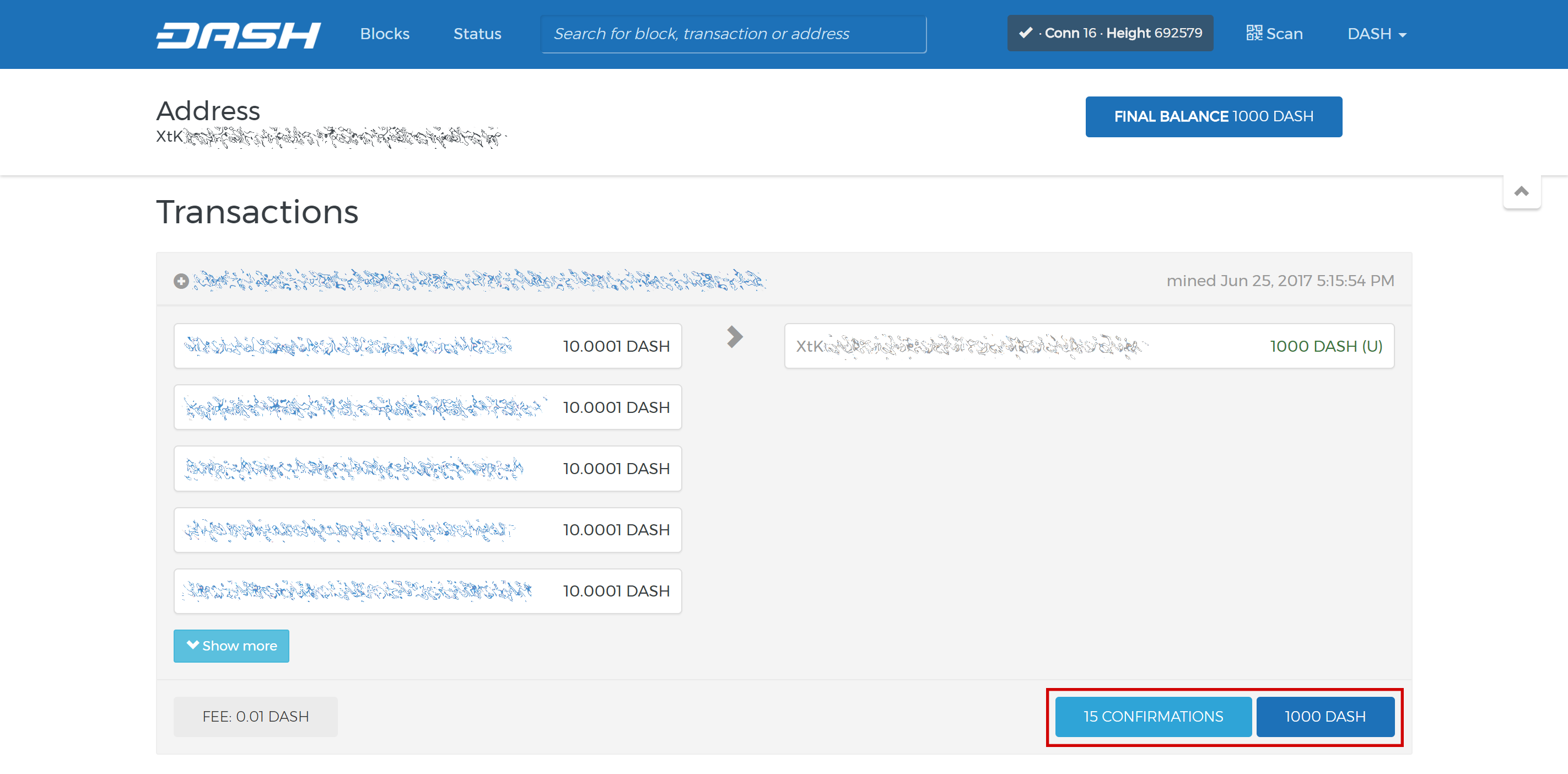
Блокчейн обозреватель Trezor показывает, что прошло 15 подтверждений перевода#
Установка мастерноды#
Для установки мастерноды Dash доступны следующие инструменты:
Dash Masternode Zeus (пока не поддерживает сервисы платформы)
Установка dashmate#
dashmate заменяет инсталлятор masternode dashman от moocowmoo. Dashmate основан на технологии Docker, имеет интерактивную команду установки и возможность управления несколькими конфигурациями узлов и несколькими сетями. Он выполняет установку Dash Core и Tenderdash, а также всех зависимостей и вспомогательных сервисов. Полная документация по dashmate доступна здесь.
Предупреждение
Установка от имени пользователя root не поддерживается и не рекомендуется.
Снова откройте PuTTY или консоль и подключитесь, используя имя пользователя и пароль, которые вы только что создали для нового пользователя, не являющегося пользователем root. Начните с установки зависимостей dashmate:
curl -fsSL https://get.docker.com -o get-docker.sh && sh ./get-docker.sh
sudo usermod -aG docker $USER
newgrp docker
curl -o- https://raw.githubusercontent.com/nvm-sh/nvm/v0.39.1/install.sh | bash
source ~/.bashrc
nvm install 16
Установите dashmate:
npm install -g dashmate
Запустите интерактивный мастер настройки:
dashmate setup
Вам будет предложено выбрать сеть, тип узла, IP-адрес и закрытый ключ BLS. Введите эту информацию или примите обнаруженные/генерируемые значения по умолчанию. Запустите узел следующим образом:
dashmate start
Вы можете управлять статусом, конфигурацией и рабочим состоянием своей мастерноды полностью из dashmate. Для получения дополнительной информации обратитесь к документации <dashpay/platform>`__ или воспользуйтесь встроенной справочной системой:
dashmate --helpdashmate <command> --help
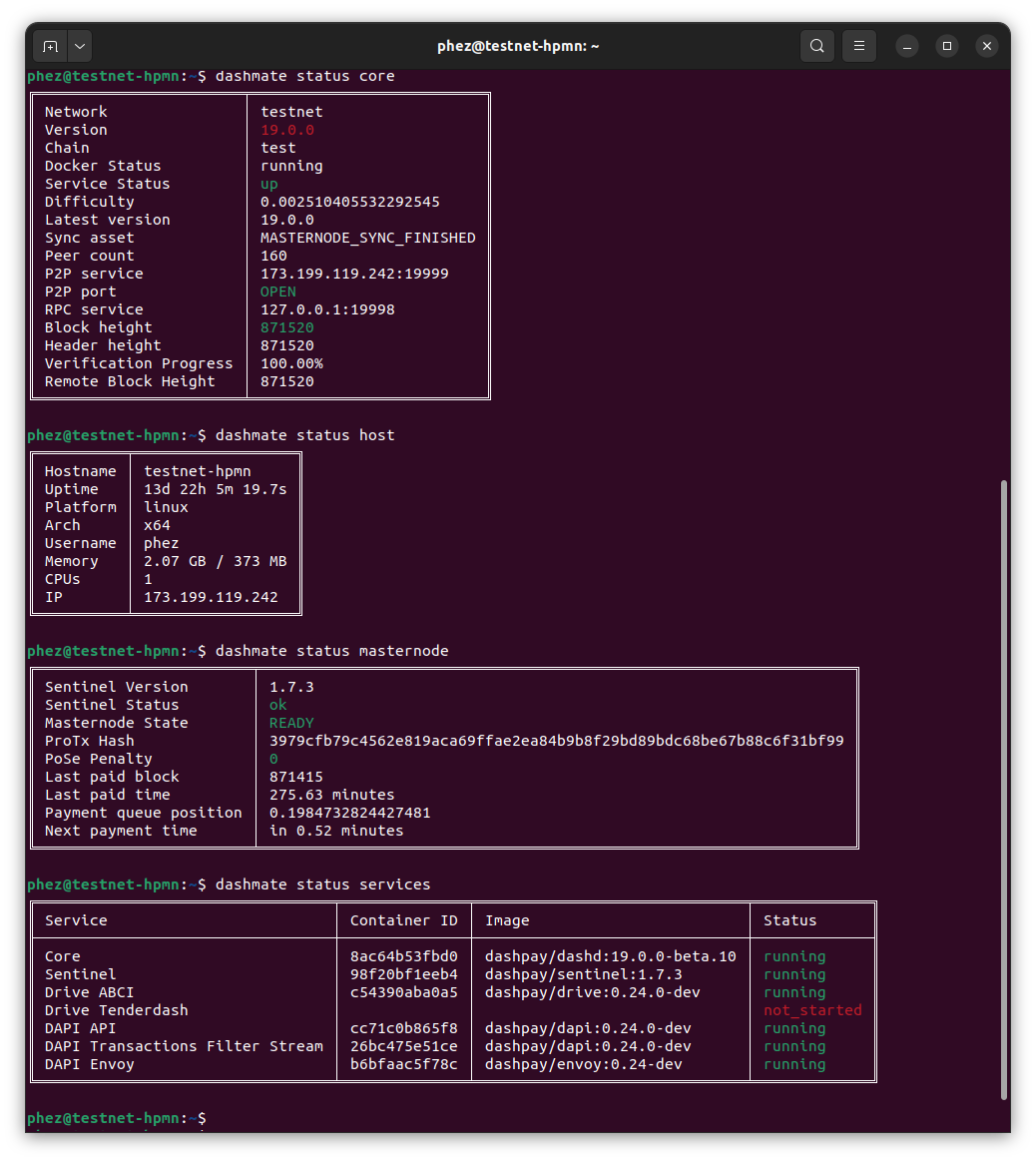
dashmate отображает диапазон состояния выхода#
Проверить состояние мастерноды можно с помощью различных команд dashmate status следующим образом:
- dashmate status
- dashmate status core
- dashmate status host
- dashmate status masternode
- dashmate status platform
- dashmate status services
Продолжайте выполнять Шаги установки для создания обеспечения, ключей и создания транзакции ProTx, необходимой для включения вашей мастерноды.
Обновление мастернод#
Вы можете использовать dashmate для обновления минорных версий программного обеспечения на вашей мастерноде следующим образом:
dashmate stop
dashmate update
dashmate start
Добавление следующих команд git и npm по желанию также гарантирует, что вы используете последнюю стабильную версию dashmate:
dashmate stop
npm update -g dashmate
dashmate update
dashmate start
Добавление следующей команды приведет к удалению всех данных из Dash Platform (это необходимо, если Platform была стерта) и перезапуску с последней версией:
dashmate stop
npm update -g dashmate
dashmate reset --platform-only
dashmate update
dashmate start
Регистрация мастерноды#
Три ключа, необходимые для различных ролей мастерноды, кратко описаны в разделе Концепты мастернод данной документации.
Способ 1: Регистрация из аппаратного кошелька#
Возвращайтесь назад в DMT и убедитесь, что все поля из предыдущего шага остались заполнены правильно. Кликните Generate new, чтобы сгенерировать три приватных ключа, которые необходимы для мастерноды:
Приватный ключ владельца
Закрытый ключ оператора (сгенерировать новый или использовать закрытый ключ, сгенерированный dashmate)
Приватный ключ голосования
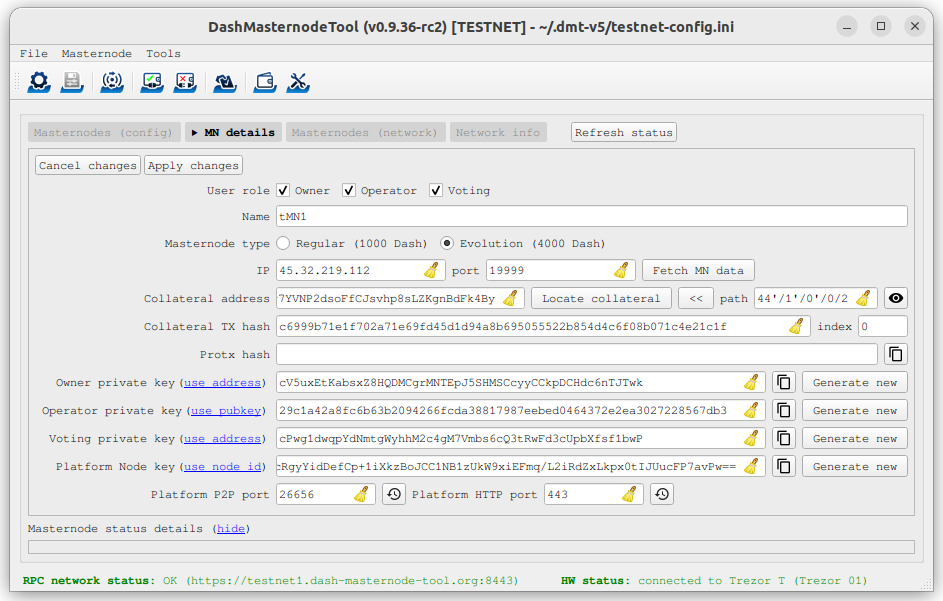
Dash Masternode Tool готов к регистрации новой мастерноды#
Затем нажмите кнопку Register masternode. По желанию укажите другой Payout address и/или Operator reward, затем нажмите Продолжить. Выберите Remote Dash RPC Node (автоматический метод). (Документацию по использованию собственного локального RPC-узла см. здесь <Bertrand256/dash-masternode-tool>`__) и подтвердите следующие два сообщения:

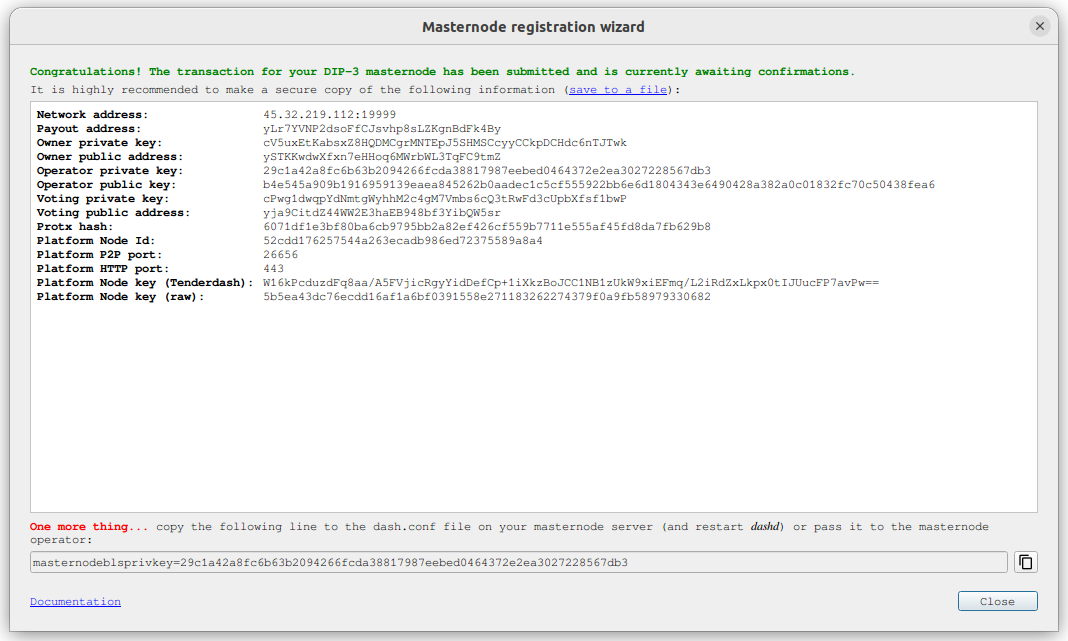
Запрашивающие подтверждение диалоги в Dash Masternode Tool для регистрации мастерноды#
Открытый ключ будет использоваться на следующих шагах. Закрытый ключ должен быть введен в конфигурацию на мастерноде. Это позволит мастерноде следить за блокчейном на предмет соответствующих Pro*Tx-транзакций и начнет выполнять функции мастерноды, когда подписанная ProRegTx будет транслироваться владельцем (последний шаг ниже). Если вы используете BLS-ключ, сгенерированный командой ``dashmate setup““, то эта информация уже настроена для вашей мастерноды. Если же вы сгенерировали собственную пару BLS-ключей, отредактируйте конфигурацию dashmate следующим образом:
dashmate config set core.masternode.operator.privateKey <bls_private_key>
dashmate restart
В этот момент вы можете вернуться в окно терминала и проконтролировать состояние своей ноды, введя dashmate status или воспользовавшись функцией Get status в DMT.
Теперь можно спокойно выйти из сервера, набрав exit. Поздравляем! Ваша мастернода запущена.
Способ 2: Регистрация из кошелька Dash Core#
Идентификация транзакции финансирования#
Если для совершения залоговой транзакции вы использовали адрес кошелька Dash Core, то теперь необходимо найти txid этой транзакции. Кликните Окно > Консоль и введите следующую команду:
masternode outputs
Консоль должна вернуть строку символов, аналогичную этой:
{
"16347a28f4e5edf39f4dceac60e2327931a25fdee1fb4b94b63eeacf0d5879e3-1",
}
Первая длинная строка - это хеш вашей транзакции, последние цифры в ней - это индекс обеспечения.
Генерация пары BLS-ключей#
Для работы мастерноды требуется пара открытый/закрытый ключ BLS. Закрытый ключ указывается на самой ноде и позволяет включить его в детерминированный список узлов после создания транзакции регистрации провайдера с соответствующим открытым ключом.
Если вы пользуетесь услугами хостинга, они могут предоставить вам свой открытый ключ, и вы можете пропустить этот шаг. Если вы размещаете свой собственную мастернод или согласились предоставить хостеру закрытый ключ BLS, вы можете использовать ключ BLS, сгенерированный командой dashmate setup. В качестве альтернативы можно сгенерировать пару открытый/закрытый ключ BLS в Dash Core, нажав Window > Console и введя следующую команду:
bls generate
{
"secret": "395555d67d884364f9e37e7e1b29536519b74af2e5ff7b62122e62c2fffab35e",
"public": "99f20ed1538e28259ff80044982372519a2e6e4cdedb01c96f8f22e755b2b3124fbeebdf6de3587189cf44b3c6e7670e",
"scheme": "legacy"
}
Эти ключи НЕ сохраняются в кошельке или dashmate должны храниться в безопасном месте, как и значение, предоставленное в одном из предыдущих шагов после выполнения masternode genkey команды.
Добавьте приватный ключ в конфигурацию вашей мастерноды#
Открытый ключ будет использоваться на следующих шагах. Закрытый ключ должен быть добавлен в dash.conf на мастерноде. Это позволит мастерноде следить за блокчейном на предмет соответствующих Pro*Tx-транзакций и начнет выполнять функции мастерноды, когда подписанная ProRegTx будет транслироваться владельцем (последний шаг ниже). Если вы используете BLS-ключ, сгенерированный командой ``dashmate setup““, то эта информация уже настроена для вашей мастерноды. Если же вы сгенерировали собственную пару BLS-ключей, отредактируйте конфигурацию dashmate следующим образом:
dashmate config set core.masternode.operator.privateKey <bls_private_key>
dashmate restart
Теперь мы подготовим транзакцию, используемую для регистрации мастерноды в сети.
Подготовка транзакции ProRegTx#
Пара BLS-ключей для оператора уже была сгенерирована выше, а закрытый ключ был введен на мастер-узле. Открытый ключ используется в данной транзакции в качестве operatorPubKey.
Во-первых, нам необходимо получить из кошелька новый, неиспользуемый адрес, который будет служить адресом ключа владельца (ownerKeyAddr). Это не то же самое, что адрес обеспечения, на котором хранится 1000 Dash. Сгенерируйте новый адрес следующим образом:
getnewaddress
yfgxFhqrdDG15ZWKJAN6dQvn6dZdgBPAip
Этот адрес также может быть использован в качестве адреса ключа голосования (votingKeyAddr). В качестве альтернативы можно указать адрес, предоставленный Вам выбранным Вами делегатом голосования, или просто сгенерировать новый адрес ключа голосования следующим образом:
getnewaddress
yfRaZN8c3Erpqj9iKnmQ9QDBeUuRhWV3Mg
Затем либо сгенерируйте, либо выберите из существующих второй адрес для получения платежей владельца мастерноды (payoutAddress). Также возможно использовать адрес внешнего кошелька:
getnewaddress
yjZVt49WsQd6XSrPVAUGXtJccxviH9ZQpN
При желании можно сгенерировать и пополнить другой адрес в качестве источника комиссии за транзакцию (feeSourceAddress). Если выбран внешний адрес выплаты, то необходимо указать адрес источника комиссии.
Либо адрес выплаты, либо адрес источника комиссии должны иметь достаточный баланс для оплаты комиссии за транзакцию, иначе транзакция register_prepare завершится неудачей.
Приватные ключи владельца и адреса источника оплаты комиссии должны присутствовать в кошельке, отправляющем транзакцию в сеть. Если ваш кошелёк защищён паролем, то для выполнения указанных команд его необходимо разблокировать. Разблокируйте свой кошелёк на 5 минут:
walletpassphrase yourSecretPassword 300
Сейчас мы подготовим неподписанную специальную ProRegTx-транзакцию, использовав команду protx register_prepare. Эта команда имеет следующий синтаксис:
protx register_prepare collateralHash collateralIndex ipAndPort ownerKeyAddr
operatorPubKey votingKeyAddr operatorReward payoutAddress (feeSourceAddress)
Предупреждение
После активации хард форка v19 необходимо использовать ``protx register_prepare_legacy““, если для регистрации мастерноды используется BLS-ключ старой схемы. Вместо этого рекомендуется по возможности сгенерировать новый ключ BLS базовой схемы. Это можно сделать, следуя инструкции Generate a BLS key pair.
Откройте текстовый редактор, например Блокнот и подготовьте эту команду. Замените каждый аргумент команды следующим образом:
collateralHash: txid транзакции залогового финансирования на 1000 DASHcollateralIndex: Индекс выхода транзакции финансирования на 1000 DASHipAndPort: IP-адрес и порт мастерноды в форматеx.x.x.x:yyyyownerKeyAddr: Сгенерированный выше новый адрес Dash для владельца/голосованияoperatorPubKey: Публичный BLS-ключ, сгенерированный выше (или предоставленный хостинг-сервисом)votingKeyAddr: Новый адрес Dash, сгенерированный выше или адрес делегата, используемый для голосования по предложениямoperatorReward: Процент награды за блок, который выделен оператору в качестве оплатыpayoutAddress: Новый или существующий адрес Dash для получения платежей от владельца мастернодыfeeSourceAddress: (Необязательный) адрес, используемый для финансирования комиссий ProTx. Если не указан, то будет использоватьсяpayoutAddress.
Обратите внимание, что оператор несёт ответственность за указание адреса, на который будет начисляться его собственная награда в отдельной транзакции update_service в случае, если вы укажете отличную от нуля награду operatorReward. Владелец залогового подтверждения не указывает адрес для выплаты оператору.
Пример (удалите разрывы строк при копировании):
protx register_prepare
16347a28f4e5edf39f4dceac60e2327931a25fdee1fb4b94b63eeacf0d5879e3
1
45.76.230.239:19999
yfgxFhqrdDG15ZWKJAN6dQvn6dZdgBPAip
99f20ed1538e28259ff80044982372519a2e6e4cdedb01c96f8f22e755b2b3124fbeebdf6de3587189cf44b3c6e7670e
yfRaZN8c3Erpqj9iKnmQ9QDBeUuRhWV3Mg
0
yjZVt49WsQd6XSrPVAUGXtJccxviH9ZQpN
yR83WsikBaBaNusTnHZf28kAcL8oVmp1TE
На выходе:
{
"tx": "030001000175c9d23c2710798ef0788e6a4d609460586a20e91a15f2097f56fc6e007c4f8e0000000000feffffff01a1949800000000001976a91434b09363474b14d02739a327fe76e6ea12deecad88ac00000000d1010000000000e379580dcfea3eb6944bfbe1de5fa2317932e260acce4d9ff3ede5f4287a34160100000000000000000000000000ffff2d4ce6ef4e1fd47babdb9092489c82426623299dde76b9c72d9799f20ed1538e28259ff80044982372519a2e6e4cdedb01c96f8f22e755b2b3124fbeebdf6de3587189cf44b3c6e7670ed1935246865dce1accce6c8691c8466bd67ebf1200001976a914fef33f56f709ba6b08d073932f925afedaa3700488acfdb281e134504145b5f8c7bd7b47fd241f3b7ea1f97ebf382249f601a0187f5300",
"collateralAddress": "yjSPYvgUiAQ9AFj5tKFA8thFLoLBUxQERb",
"signMessage": "yjZVt49WsQd6XSrPVAUGXtJccxviH9ZQpN|0|yfgxFhqrdDG15ZWKJAN6dQvn6dZdgBPAip|yfRaZN8c3Erpqj9iKnmQ9QDBeUuRhWV3Mg|ad5f82257bd00a5a1cb5da1a44a6eb8899cf096d3748d68b8ea6d6b10046a28e"
}
Теперь используем поля collateralAddress и signMessage для подписания транзакции и поле выхода tx для отправления транзакции.
Подпишите транзакцию ProRegTx#
Теперь подпишем содержимое поля signMessage используя приватный ключ для залогового адреса, указанный в collateralAddress. Обратите внимание, что для выполнения этого шага не требуется интернет-соединение, что значит, что для подписи сообщения кошелёк может оставаться отключённым от интернета в состоянии холодного хранилища. В этом примере мы снова используем Dash Core, но в равной степени возможно использовать функцию подписи аппаратного кошелька. Команда имеет следующий синтаксис:
signmessage collateralAddress signMessage
Пример:
signmessage yjSPYvgUiAQ9AFj5tKFA8thFLoLBUxQERb yjZVt49WsQd6XSrPVAUGXtJccxviH9ZQpN|0|yfgxFhqrdDG15ZWKJAN6dQvn6dZdgBPAip|yfRaZN8c3Erpqj9iKnmQ9QDBeUuRhWV3Mg|ad5f82257bd00a5a1cb5da1a44a6eb8899cf096d3748d68b8ea6d6b10046a28e
На выходе:
II8JvEBMj6I3Ws8wqxh0bXVds6Ny+7h5HAQhqmd5r/0lWBCpsxMJHJT3KBcZ23oUZtsa6gjgISf+a8GzJg1BfEg=
Подтвердите подписанное сообщение#
Теперь мы отправим в блокчейн специальную транзакцию ProRegTx для регистрации мастерноды. Эта команда должна быть отправлена с кошелька Dash Core, имеющего баланс на feeSourceAddress или payoutAddress, поскольку в этом случае взимается стандартная комиссия за транзакцию. Команда имеет следующий синтаксис:
protx register_submit tx sig
Где:
tx: Сериализованная транзакция, ранее возвращённая в поле выходаtxизprotx register_preparesig: Сообщение, подписанное залоговым ключом с помощью командыsignmessage
Пример:
protx register_submit 030001000175c9d23c2710798ef0788e6a4d609460586a20e91a15f2097f56fc6e007c4f8e0000000000feffffff01a1949800000000001976a91434b09363474b14d02739a327fe76e6ea12deecad88ac00000000d1010000000000e379580dcfea3eb6944bfbe1de5fa2317932e260acce4d9ff3ede5f4287a34160100000000000000000000000000ffff2d4ce6ef4e1fd47babdb9092489c82426623299dde76b9c72d9799f20ed1538e28259ff80044982372519a2e6e4cdedb01c96f8f22e755b2b3124fbeebdf6de3587189cf44b3c6e7670ed1935246865dce1accce6c8691c8466bd67ebf1200001976a914fef33f56f709ba6b08d073932f925afedaa3700488acfdb281e134504145b5f8c7bd7b47fd241f3b7ea1f97ebf382249f601a0187f5300 II8JvEBMj6I3Ws8wqxh0bXVds6Ny+7h5HAQhqmd5r/0lWBCpsxMJHJT3KBcZ23oUZtsa6gjgISf+a8GzJg1BfEg=
На выходе:
aba8c22f8992d78fd4ff0c94cb19a5c30e62e7587ee43d5285296a4e6e5af062
Теперь ваша мастернода зарегистрирована и появится в списке детерминированных мастернод после того, как транзакция будет добыта в блок. Просмотреть этот список можно на вкладке Masternodes -> DIP3 Masternodes кошелька Dash Core или в консоли с помощью команды protx list valid, где txid финальной транзакции protx register_submit идентифицирует ваш masternode.
В этот момент вы можете вернуться в окно терминала и проконтролировать состояние своей ноды, введя dashmate status или воспользовавшись функцией Get status в DMT.
Ручная установка#
**Руководство по установке в настоящее время находится в стадии разработки.
В этом руководстве описана ручная загрузка и установка компонентов мастерноды Dash в Ubuntu Linux 22.04 LTS «Jammy Jellyfish» при условии, что у Вас есть пользователь не root с именем dash. При использовании другого дистрибутива потребуется вручную настроить команды apt.
Core сервисы#
Подготовьте среду к установке ключей через GPG:
sudo apt update
sudo apt install apt-transport-https
sudo mkdir -m 600 /root/.gnupg
Tor#
Tor - это система интернет-ретрансляции, предназначенная для сохранения анонимности в Интернете. Установите Tor следующим образом:
wget -qO- https://deb.torproject.org/torproject.org/A3C4F0F979CAA22CDBA8F512EE8CBC9E886DDD89.asc | gpg --dearmor | sudo tee /usr/share/keyrings/tor-archive-keyring.gpg >/dev/null
echo "deb [signed-by=/usr/share/keyrings/tor-archive-keyring.gpg] https://deb.torproject.org/torproject.org $(lsb_release -cs) main" | sudo tee /etc/apt/sources.list.d/tor.list
sudo apt update
sudo apt install -y tor deb.torproject.org-keyring
Dash Core#
Dash Core является форком Bitcoin Core и отвечает за все консенсусы и коммуникации, связанные с базовым блокчейном. Загрузить Dash Core можно следующим образом:
cd /tmp
wget https://github.com/dashpay/dash/releases/download/v20.1.0/dashcore-20.1.0-$(uname -m)-linux-gnu.tar.gz
Убедитесь в подлинности загруженного файла, сверив его подпись с открытым ключом, опубликованным командой разработчиков Dash Core. Все выпуски Dash подписываются с помощью GPG следующим ключом:
Pasta с ключом
5252 7BED ABE8 7984, ``верифицируемым здесь на Keybase <https://keybase.io/pasta>`__
curl https://keybase.io/pasta/pgp_keys.asc | gpg --import
wget https://github.com/dashpay/dash/releases/download/v20.1.0/dashcore-20.1.0-$(uname -m)-linux-gnu.tar.gz.asc
gpg --verify dashcore-20.1.0-$(uname -m)-linux-gnu.tar.gz.asc
Распакуйте сжатый архив и скопируйте необходимые файлы в каталог:
tar xfv dashcore-20.1.0-$(uname -m)-linux-gnu.tar.gz
sudo install -t /usr/local/bin dashcore-20.1.0/bin/*
Создайте рабочий каталог для Dash Core:
mkdir ~/.dashcore
Конфигурация Dash Core:
cat << EOF | tee ~/.dashcore/dash.conf
#----
rpcuser=dashrpc
rpcpassword=password
rpcallowip=127.0.0.1
#----
listen=1
server=1
daemon=1
#----
txindex=1
addressindex=1
timestampindex=1
spentindex=1
#----
zmqpubrawtx=tcp://0.0.0.0:29998
zmqpubrawtxlock=tcp://0.0.0.0:29998
zmqpubhashblock=tcp://0.0.0.0:29998
zmqpubrawchainlock=tcp://0.0.0.0:29998
#----
#masternodeblsprivkey=
externalip=$(curl icanhazip.com)
#---- comment the following lines if you are not using Tor
proxy=127.0.0.1:9050
torcontrol=127.0.0.1:9051
#----
testnet=1
[test]
port=19999
rpcport=19998
bind=0.0.0.0
rpcbind=0.0.0.0
EOF
По желанию замените поля rpcuser и rpcpassword своими значениями. Поле masternodeblsprivkey пока оставьте закомментированным. Настройте Dash Core на запуск в качестве службы:
cat << EOF | sudo tee /etc/systemd/system/dashd.service
[Unit]
Description=Dash Core
After=syslog.target network-online.target
[Service]
Type=forking
User=dash
Group=dash
ExecStart=/usr/local/bin/dashd
TimeoutStartSec=10m
ExecStop=/usr/local/bin/dash-cli stop
SyslogIdentifier=dashd
TimeoutStopSec=120
RestartSec=120
[Install]
WantedBy=multi-user.target
EOF
Запустите Dash Core
sudo systemctl daemon-reload
sudo systemctl enable dashd
sudo systemctl start dashd
Убедитесь, что Dash Core работает:
sudo systemctl status dashd
Для контроля статуса синхронизации используйте следующую команду:
dash-cli mnsync status
По завершении синхронизации вы увидите следующий ответ:
{
"AssetID": 999,
"AssetName": "MASTERNODE_SYNC_FINISHED",
"AssetStartTime": 1558596597,
"Attempt": 0,
"IsBlockchainSynced": true,
"IsSynced": true,
"IsFailed": false
}
Сервисы платформы#
Далее мы установим сервисы платформы Dash. Начнем с установки JavaScript зависимостей:
cd
curl -o- https://raw.githubusercontent.com/nvm-sh/nvm/v0.39.5/install.sh | bash
source ~/.bashrc
nvm install 20
npm install pm2 -g
Далее следуют Rust-зависимости:
sudo apt install -y build-essential clang cmake curl g++ gcc gnupg2 libgmp-dev libpython3.10-dev libssl-dev libzmq3-dev lsb-release pkg-config
curl --proto '=https' --tlsv1.2 -sSf https://sh.rustup.rs | sh -s -- -y
source "$HOME/.cargo/env"
rustup toolchain install stable
rustup target add wasm32-unknown-unknown --toolchain stable
cargo install -f wasm-bindgen-cli@0.2.86
И зависимости Go:
cd /tmp
wget https://go.dev/dl/go1.19.11.linux-$(dpkg --print-architecture).tar.gz
sudo tar -C /usr/local -xzf go1.19.11.linux-$(dpkg --print-architecture).tar.gz
export PATH=$PATH:/usr/local/go/bin
Drive#
Drive представляет собой реплицируемую машину состояний для Dash Platform. Загрузить Drive можно следующим образом:
git clone --depth 1 --branch master https://github.com/dashpay/platform/
cd platform
corepack enable
yarn install
yarn workspace @dashevo/rs-drive build
yarn workspace @dashevo/wasm-dpp build
yarn workspaces focus --production @dashevo/drive
cp packages/js-drive/.env.example packages/js-drive/.env
Конфигурация Drive:
sed -i 's/^CORE_JSON_RPC_PASSWORD.*/CORE_JSON_RPC_PASSWORD=password/' packages/js-drive/.env
sed -i 's/^CORE_JSON_RPC_PORT.*/CORE_JSON_RPC_PORT=19998/' packages/js-drive/.env
sed -i 's/^CORE_JSON_RPC_USERNAME.*/CORE_JSON_RPC_USERNAME=dashrpc/' packages/js-drive/.env
sed -i 's/^INITIAL_CORE_CHAINLOCKED_HEIGHT.*/INITIAL_CORE_CHAINLOCKED_HEIGHT=854281/' packages/js-drive/.env
sed -i 's/^VALIDATOR_SET_LLMQ_TYPE.*/VALIDATOR_SET_LLMQ_TYPE=6/' packages/js-drive/.env
sed -i 's/^DASHPAY_MASTER_PUBLIC_KEY=.*/DASHPAY_MASTER_PUBLIC_KEY=02d4dcce3f0a8d2936ce26df4d255fd2835b629b73eea39d4b2778096b91e77946/' packages/js-drive/.env
sed -i 's/^DASHPAY_SECOND_PUBLIC_KEY=.*/DASHPAY_SECOND_PUBLIC_KEY=03699c8b4ebf1696c92e9ec605a02a38f6f9cec47d13fb584fdad779e936e20ccb/' packages/js-drive/.env
sed -i 's/^DPNS_MASTER_PUBLIC_KEY=.*/DPNS_MASTER_PUBLIC_KEY=02c8b4747b528cac5fddf7a6cc63702ee04ed7d1332904e08510343ea00dce546a/' packages/js-drive/.env
sed -i 's/^DPNS_SECOND_PUBLIC_KEY=.*/DPNS_SECOND_PUBLIC_KEY=0201ee28f84f5485390567e939c2b586010b63a69ec92cab535dc96a8c71913602/' packages/js-drive/.env
sed -i 's/^FEATURE_FLAGS_MASTER_PUBLIC_KEY=.*/FEATURE_FLAGS_MASTER_PUBLIC_KEY=029cf2232549de08c114c19763309cb067688e21e310ac07458b59c2c026be7234/' packages/js-drive/.env
sed -i 's/^FEATURE_FLAGS_SECOND_PUBLIC_KEY=.*/FEATURE_FLAGS_SECOND_PUBLIC_KEY=02a2abb50c03ae9f778f08a93849ba334a82e625153720dd5ef14e564b78b414e5/' packages/js-drive/.env
sed -i 's/^MASTERNODE_REWARD_SHARES_MASTER_PUBLIC_KEY=.*/MASTERNODE_REWARD_SHARES_MASTER_PUBLIC_KEY=0319d795c0795bc8678bd0e58cfc7a4ad75c8e1797537728e7e8de8b9acc2bae2b/' packages/js-drive/.env
sed -i 's/^MASTERNODE_REWARD_SHARES_SECOND_PUBLIC_KEY=.*/MASTERNODE_REWARD_SHARES_SECOND_PUBLIC_KEY=033756572938aaad752158b858ad38511c6edff4c79cf8462f70baa25fc6e8a616/' packages/js-drive/.env
sed -i 's/^WITHDRAWALS_MASTER_PUBLIC_KEY=.*/WITHDRAWALS_MASTER_PUBLIC_KEY=032f79d1d9d6e652599d3315d30306b1277fbf588e32e383aef0a59749547d47b7/' packages/js-drive/.env
sed -i 's/^WITHDRAWALS_SECOND_PUBLIC_KEY=.*/WITHDRAWALS_SECOND_PUBLIC_KEY=03eebbe3dc3721603a0b5a13441f214550ffa7d035b7dea9f1911de0f63ddac58d/' packages/js-drive/.env
Запустить Drive:
pm2 start yarn --name "drive" -- workspace @dashevo/drive abci
Убедитесь, что Drive работает, проверив значение времени в поле uptime:
pm2 list
Tenderdash#
Tenderdash является форком Tendermint и представляет собой реализацию блокчейна, используемого платформой Dash. Поскольку бинарные файлы еще не опубликованы, вам придется собирать из исходных текстов. Соберите и установите Tenderdash следующим образом:
cd
git clone --depth 1 --branch v0.11.3 https://github.com/dashpay/tenderdash
cd tenderdash
make install-bls
make build-linux
sudo install -t /usr/local/bin build/*
Инициализация Tenderdash:
tenderdash init full
В каталоге ~/.tenderdash будет сгенерировано несколько файлов. Измените конфигурацию с помощью следующих команд:
sed -i 's/\(^moniker.*\)/#\1/' ~/.tenderdash/config/config.toml
sed -i 's/^timeout_commit.*/timeout_commit = "500ms"/' ~/.tenderdash/config/config.toml
sed -i 's/^create_empty_blocks_interval.*/create_empty_blocks_interval = "3m"/' ~/.tenderdash/config/config.toml
sed -i 's/^namespace.*/namespace = "drive_tendermint"/' ~/.tenderdash/config/config.toml
sed -i 's/^bootstrap-peers.*/bootstrap-peers = "74907790a03b51ac062c8a1453dafd72a08668a3@35.92.167.154:36656,2006632eb20e670923d13d4f53abc24468eaad4d@52.12.116.10:36656"/' ~/.tenderdash/config/config.toml
sed -i 's/^core-rpc-host.*/core-rpc-host = "localhost:19998"/' ~/.tenderdash/config/config.toml
curl https://gist.githubusercontent.com/strophy/d8665f30aa7544785439e5973a98a1c5/raw/ab254ae5ff4e176daaf6a53c7448e527fe5800d2/genesis.json > ~/.tenderdash/config/genesis.json
Конфигурируйте Tenderdash на запуск в качестве сервиса:
cat << EOF | sudo tee /etc/systemd/system/tenderdash.service
[Unit]
Description=Tenderdash
After=syslog.target network-online.target
[Service]
User=dash
Group=dash
TimeoutStartSec=10m
TimeoutStopSec=120
RestartSec=120
ExecStart=/usr/local/bin/tenderdash node
SyslogIdentifier=tenderdash
[Install]
WantedBy=multi-user.target
EOF
Убедитесь, что Dash Core полностью синхронизирован, и запустите Tenderdash:
sudo systemctl daemon-reload
sudo systemctl enable tenderdash
sudo systemctl start tenderdash
Убедитесь, что Tenderdash работает:
sudo systemctl status tenderdash
DAPI#
DAPI предоставляет услуги мастерноды по протоколам JSON RPC и gRPC. Запустите DAPI следующим образом:
cd ~/platform
yarn workspaces focus --production @dashevo/dapi
cp packages/dapi/.env.example packages/dapi/.env
Измените конфигурацию с помощью следующих команд:
sed -i 's/^API_JSON_RPC_PORT.*/API_JSON_RPC_PORT=3004/' packages/dapi/.env
sed -i 's/^API_GRPC_PORT.*/API_GRPC_PORT=3005/' packages/dapi/.env
sed -i 's/^TX_FILTER_STREAM_GRPC_PORT.*/TX_FILTER_STREAM_GRPC_PORT=3006/' packages/dapi/.env
sed -i 's/^DASHCORE_RPC_PORT.*/DASHCORE_RPC_PORT=19998/' packages/dapi/.env
sed -i 's/^DASHCORE_ZMQ_PORT.*/DASHCORE_ZMQ_PORT=29998/' packages/dapi/.env
sed -i 's/^DASHCORE_P2P_PORT.*/DASHCORE_P2P_PORT=19999/' packages/dapi/.env
Запустить DAPI:
pm2 start yarn --name "dapi" -- workspace @dashevo/dapi api
Запуск потока фильтрации транзакций:
pm2 start yarn --name "dapi" -- workspace @dashevo/dapi core-streams
Envoy#
Envoy - это прокси-сервис gRPC для облачных приложений. Поскольку он отвечает за завершение TLS, перед настройкой Envoy необходимо получить TLS-сертификат для вашего публичного IP-адреса. Вы можете сделать это самостоятельно, воспользовавшись услугами выбранного вами провайдера, или использовать ZeroSSL для получения бесплатного сертификата. Посетите сайт https://app.zerossl.com/certificate/new и введите свой публичный IP-адрес, выберите в качестве метода проверки HTTP File Upload, а затем загрузите файл auth. Поместите содержимое этого файла в каталог /var/www/html/.well-known/pki-validation/ с оригинальным именем файла на вашем сервере и обслуживайте его с помощью nginx следующим образом:
sudo mkdir -p /var/www/html/.well-known/pki-validation/
sudo nano /var/www/html/.well-known/pki-validation/<your_auth_file_name>.txt
sudo apt install -y nginx
Перейдите по ссылке, указанной в шаге 3 интерфейса ZeroSSL, и убедитесь, что содержимое файла auth отображается в браузере. Завершите проверку в ZeroSSL и скачайте файл пакета в формате .zip. Распакуйте его на локальном компьютере и скопируйте последовательно содержимое файла certificate.crt, а затем ca_bundle.crt в файл bundle в следующее место на удаленном узле:
sudo nano /etc/ssl/bundle.crt
Затем скопируйте содержимое файла private.key в следующее место на удаленном узле:
sudo nano /etc/ssl/private.key
Удалите nginx и временный файл auth следующим образом:
sudo apt -y –purge autoremove nginx sudo rm -rf /var/www/html/.well-known
Установите Envoy следующим образом:
cd /tmp
echo $(uname -m) | grep -q "aarch64" && envoy_arch="aarch_64" || envoy_arch="x86_64"
wget https://github.com/envoyproxy/envoy/releases/download/v1.23.10/envoy-1.23.10-linux-$envoy_arch
sudo install -T envoy-1.23.10-linux-$envoy_arch /usr/local/bin/envoy
Настройте Envoy следующим образом:
sudo mkdir /etc/envoy
curl https://gist.githubusercontent.com/strophy/2716c203d88e77419152f6392623b844/raw/ce7aa360b544621c22587a09e0cf7190fd4a202e/envoy.yaml | sudo tee /etc/envoy/config.yaml
Конфигурируйте Envoy на запуск в качестве сервиса:
cat << EOF | sudo tee -a /etc/systemd/system/envoy.service
[Unit]
Description=Envoy
After=syslog.target network-online.target
[Service]
ExecStart=bash -c '/usr/local/bin/envoy --config-path /etc/envoy/config.yaml | tee'
Restart=always
RestartSec=5
KillMode=mixed
SyslogIdentifier=envoy
[Install]
WantedBy=multi-user.target
EOF
Запустить Envoy:
sudo systemctl daemon-reload
sudo systemctl enable envoy
sudo systemctl start envoy
Убедитесь, что Envoy работает:
sudo systemctl status envoy
Завершение#
Убедитесь, что сервисы, управляемые pm2, запускаются при перезагрузке:
pm2 save
pm2 startup
Скопируйте и вставьте полученную команду, чтобы обеспечить перезапуск процессов PM2 при загрузке:
sudo env PATH=$PATH:/home/dash/.nvm/versions/node/v16.20.2/bin /home/dash/.nvm/versions/node/v16.20.2/lib/node_modules/pm2/bin/pm2 startup systemd -u dash --hp /home/dash
На этом этапе можно безопасно совершить выход из сервера, набрав exit. Поздравляем! Ваша мастернода теперь работает.
Developer installation#
Разработчики, которым требуется локальный мастернод, могут быстро приступить к работе, запустив dashmate и напрямую предоставив закрытый ключ, содержащий обеспечение. При необходимости установите зависимости (Docker, NodeJS, NPM, Github CLI). Поддерживаются Windows, macOS и Linux, в следующем примере показана установка зависимостей под Ubuntu 20.04 LTS.:
curl -o- https://raw.githubusercontent.com/nvm-sh/nvm/v0.39.5/install.sh | bash
source ~/.bashrc
nvm install 20
curl -fsSL https://get.docker.com -o get-docker.sh && sh ./get-docker.sh
sudo usermod -aG docker $USER
newgrp docker
Сгенерируйте новый адрес Dash для временного использования с помощью этого скрипта или RPC-команд getnewaddress и dumpprivkey в Dash Core в режиме testnet. Перейдите на сайт https://testnet-faucet.dash.org/ и запросите 1000+ tDash на свой новый адрес, используя промокод „masternode“. Затем загрузите и инициализируйте dashmate следующим образом:
npm install -g dashmate
Если вы используете Windows, то вам необходимо изменить путь к двум файлам журнала. Измените приведенный ниже пример, указав путь к журналу по своему усмотрению:
dashmate config set platform.drive.abci.log.prettyFile.path C:\Users\strophy\Documents\GitHub\dashmate\testnet-drive-pretty.log
dashmate config set platform.drive.abci.log.jsonFile.path C:\Users\strophy\Documents\GitHub\dashmate\testnet-drive-json.log
Зарегистрируйте свою мастерноду в сети следующим образом:
dashmate setup testnet masternode -p <funding-private-key>
Дождитесь завершения синхронизации и регистрации. Затем запустите мастерноду:
dashmate start
Теперь ваша мастернода предоставляет услуги на следующих локальных портах:
Core P2P: 19999
Core RPC: 19998
Platform P2P: 26656
Platform RPC: 26657
DAPI: 3000
Обратите внимание, что синхронизация платформы займет некоторое время после завершения синхронизации core. Вы можете следить за ходом выполнения команды dashmate status platform или использовать dashmate --help для просмотра других команд.